清华同方电脑c盘满了怎么清理?别慌,学会这几个实用技巧
教你如何清理电脑C盘垃圾 #生活技巧# #数码产品使用技巧# #电脑操作教程#
随着日常使用电脑,C盘(通常是系统盘)往往会积累大量的文件、程序和系统缓存,导致磁盘空间逐渐减少。当C盘空间不足时,电脑的性能可能会受到影响,甚至导致一些程序无法正常运行。对于清华同方电脑的用户来说,如何有效地清理C盘,释放磁盘空间,变得至关重要。本文将为您提供一系列实用的清理技巧,帮助您轻松解决C盘空间不足的问题。

清理清华同方电脑C盘空间的几种常见技巧如下:
1、清理临时文件
Windows系统会在C盘生成大量的临时文件,这些文件通常是不再需要的。您可以通过以下步骤清理临时文件:
打开【运行】对话框(Win+R),输入 %temp%,然后回车;
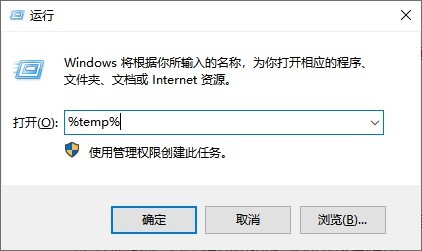
选中所有文件,然后按Delete键删除。
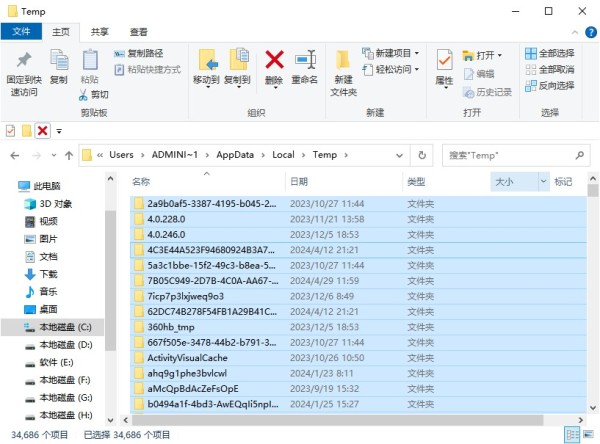
2、清理系统缓存
系统缓存文件也是C盘空间占用的一大来源。您可以通过以下步骤清理系统缓存:
打开【运行】对话框,输入【cleanmgr】,然后回车;
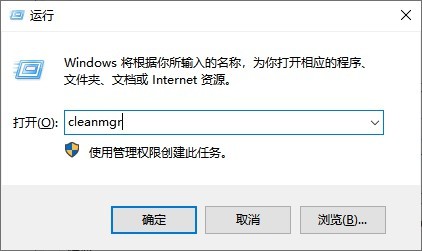
选择C盘,然后点击【确定】;
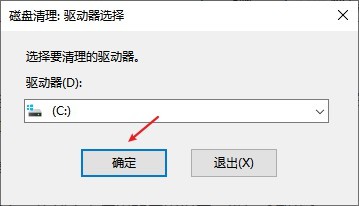
勾选要删除的文件类型,然后点击【确定】。
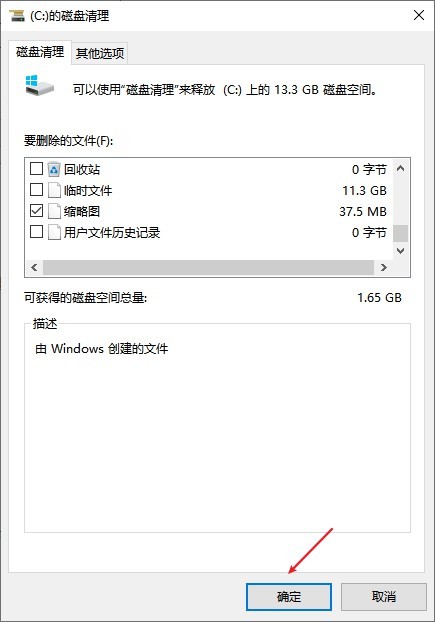
3、卸载不需要的程序
随着时间的推移,您可能安装了许多不再需要的程序。这些程序占用了大量的磁盘空间。您可以通过卸载这些程序来释放空间。
在Windows设置中,选择【应用】;

在【应用和功能】选项卡下,找到不再使用的应用程序,进行【卸载】。
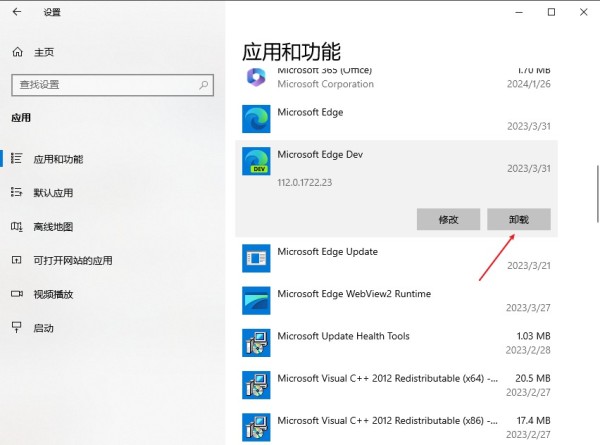
4、移动大文件到其他磁盘
当C盘空间不足时,可以考虑将大型文件或文件夹(如视频、图片、文档等)移动到其他磁盘,以释放C盘空间。例如,微信和QQ的常常占用很大内存,可考虑将文件移至其他分区,这样既不占用C盘空间,也不影响正常使用。
微信:
在电脑登录微信,依次点击左下角【三】。
然后点击【设置】,再点击上方【文件管理】。
点击【更改】,选择你要移动的目的磁盘文件夹。
点击确定,会提示你重启微信,点击重启。
电脑会自动把微信中的聊天记录等文件复制到目的盘。
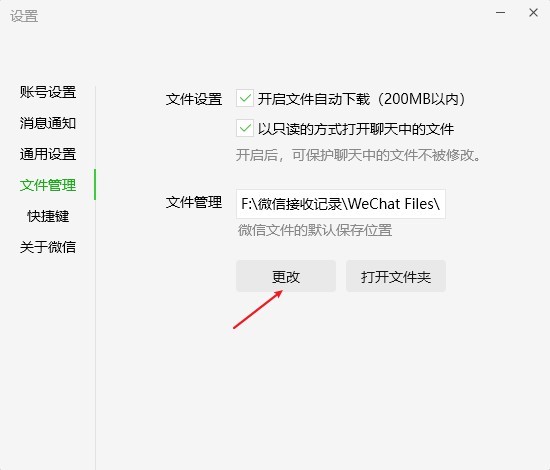
QQ:
在电脑登录QQ以后,点击左下角【三】的标志;
然后点击【设置】,在左侧找到并点开【文件管理】;
点击【更改目录】,选择要更换的位置,点击确认即可。

注意:在尝试将大文件移至另一分区时,先检查目标分区的剩余空间是否足够容纳该文件。若空间不足,移动操作可能会失败,甚至可能破坏目标分区的文件结构,造成数据丢失或文件系统损坏。
5、更改保存位置
通常,电脑在存储新文件时,默认路径都是指向C盘。然而,随着时间的推移,这可能会导致C盘空间逐渐被占用。为了解决这个问题,可以更改文件保存的位置到其他磁盘分区。
点击左下角的Windows图标,选择齿轮形状的【设置】。

在Windows设置中选择【系统】选项。
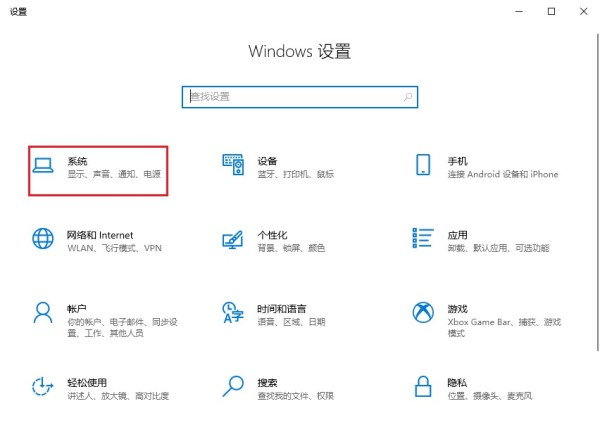
在系统设置中,找到并点击【存储】选项,点击【更改新内容的保存位置】;
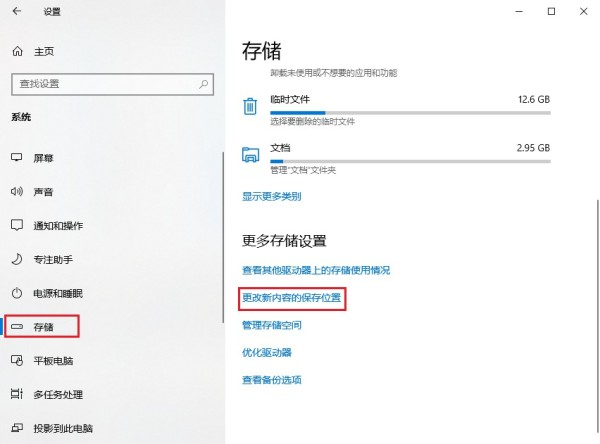
选择其他磁盘分区作为新的默认保存位置,点击【应用】按钮保存更改。
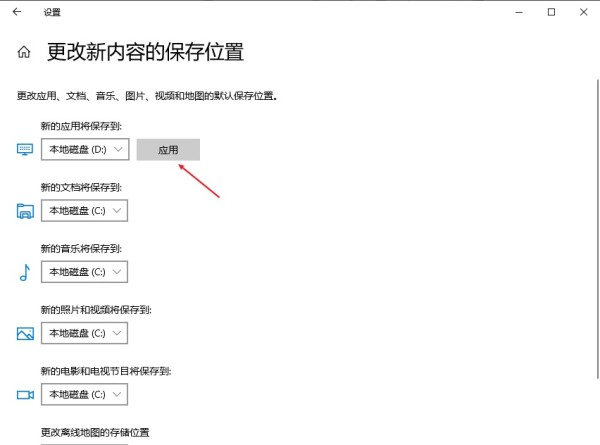
这样,新创建的文件和文件夹将保存在您指定的磁盘分区,释放C盘空间。
6、扩展C盘空间
如果以上方法都不能满足您的需求,还可以考虑通过磁盘管理工具来调整分区大小,为C盘扩展更多的空间。
C盘删除的文件怎么恢复?
上述内容介绍了如何有效地清理电脑C盘空间。不过,有些朋友可能会担心在清理过程中不小心删除了重要文件。其实,不必过于忧虑。即使真的误删了文件,也有多种文件恢复方法可以帮助我们找回丢失的数据。
方法一:Windows系统恢复法如果及时发现误删了Windows C盘的数据,可以迅速按下【Ctrl+Z】组合键来撤销上一步的操作,从而恢复数据。
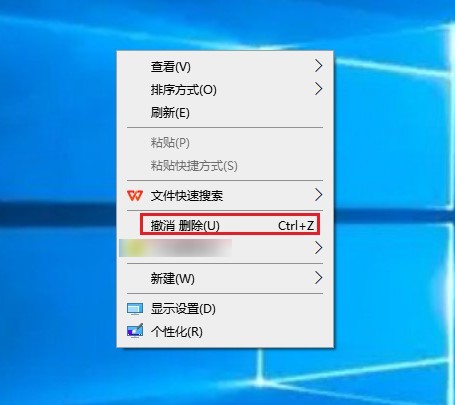
如果“Ctrl + Z”撤销操作无法恢复误删的数据,您还可以尝试从回收站中找回。只需打开回收站,查找并选择您误删的数据,然后点击“还原”按钮即可将其恢复到原始位置。
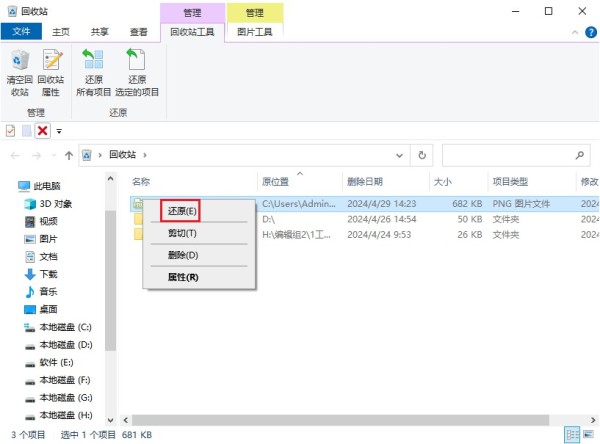
如果前面提到的方法都无法找回误删的数据,即使没有事先备份,仍然可以借助提前准备好的专业的数据恢复软件来尝试恢复。然而,在未成功恢复数据之前,尽量避免对C盘进行其他操作,以免增加数据恢复的难度。
而云骑士数据恢复软件作为一款专业的数据恢复电脑应用软件。常备在电脑上,可帮助恢复电脑、移动硬盘、U盘、内存卡等各种存储介质误删的数据,包括恢复文档、照片、表格、视频、音频等多种数据。
启动已安装完成的云骑士数据恢复软件,并根据具体情形选择合适的扫描方式,例如【误删除文件】选项;
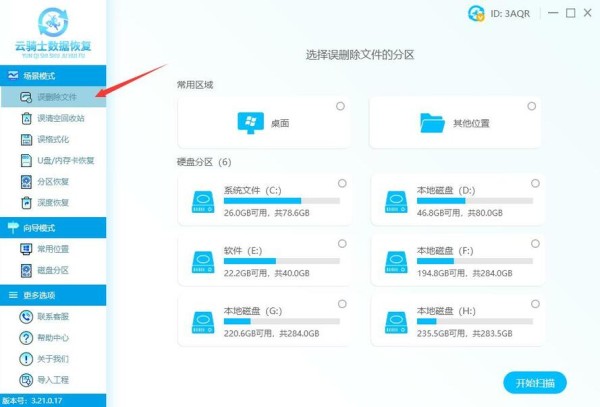
选定误删文件所在的C盘,点击【开始扫描】按钮,软件将对该盘进行扫描,扫描时长主要取决于文件大小,耐心等待扫描结束;
扫描结束后,可通过文件类型、路径、已删除或文件名等进行筛选,并使用【预览模式】确认文件准确性,确保恢复无误;
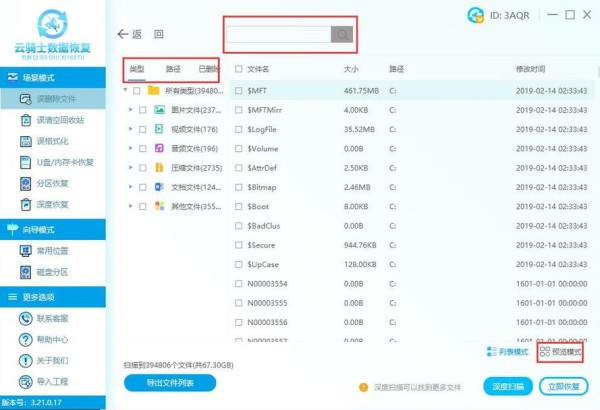
勾选所需恢复的数据后,点击【立即恢复】按钮,将其保存至C盘以外的其他分区,从而完成C盘误删文件的数据恢复。
掌握了这些实用的C盘清理技巧,相信您再也不用担心清华同方电脑的C盘空间不足问题了。若担心误删文件,除了定期备份,还可以提前下载数据恢复软件,以便在误删后迅速恢复数据。
您可能感兴趣的:
外星人电脑丢失文件怎么找回?六大方法助你重获希望
如何将c盘中的文件移入d盘?三种简单方法,无需额外软件
来自 “ ITPUB博客 ” ,链接:https://blog.itpub.net/70037774/viewspace-3014163/,如需转载,请注明出处,否则将追究法律责任。
网址:清华同方电脑c盘满了怎么清理?别慌,学会这几个实用技巧 https://www.yuejiaxmz.com/news/view/411981
相关内容
电脑c盘满了怎么清理 电脑c盘满了如何清理电脑c盘满了怎么清理?6个清理C盘妙招分享,小白必看
电脑d盘满了怎么清理 电脑d盘满了如何清理磁盘
C盘满了怎么清理
快速清理c盘空间的方法 c盘太满了怎么清理垃圾
电脑C盘满了如何深度清理
如何清理电脑c盘内存 5个小技巧快速清理电脑垃圾
电脑深度清理C盘空间的诀窍(15个实用技巧帮你有效清理C盘空间)
怎么清理电脑c盘?这六个步骤请码住,一键释放几十G磁盘空间
c盘满了怎么清理垃圾而不误删?不要放过这6招

